MP4 sang MXF để không gặp khó khăn khi phát tệp MXF trên các thiết bị khác nhau
Đôi khi, một số phần mềm chỉnh sửa video hoặc hệ thống phát sóng nhất định thích tệp MXF hơn. Nếu bạn đang giải quyết vấn đề đó, việc chuyển đổi video MP4 sang MXF trở nên cần thiết để phát lại và chỉnh sửa mượt mà. Có một số công cụ tiện dụng có thể giúp việc chuyển đổi này trở nên dễ dàng. Vì vậy, nếu bạn tò mò về cách giải quyết nhiệm vụ này mà không đổ mồ hôi, hãy tiếp tục đọc!
Hãy cùng tìm hiểu những điều tuyệt vời này Bộ chuyển đổi MP4 sang MXF và các bước đơn giản mà họ đưa ra để chuyển đổi tệp MP4 của bạn sang MXF như một chuyên gia.
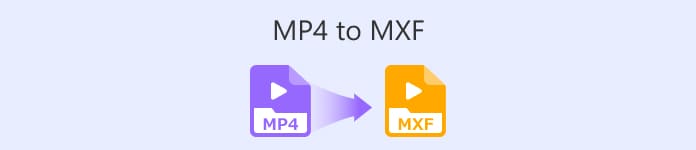
Phần 1. 5 cách tốt nhất để chuyển đổi MP4 sang MXF
1. Chuyển đổi video cuối cùng
Chuyển đổi video Ultimate là một công cụ hàng đầu cung cấp giải pháp tuyệt vời để chuyển đổi tệp MP4 sang nhiều định dạng video và thiết bị khác nhau như iPhone, iPad, Galaxy S6, v.v. Giao diện thân thiện với người dùng của nó giúp ngay cả những người không am hiểu về công nghệ cũng có thể dễ dàng điều hướng và sử dụng một cách hiệu quả. Bạn sẽ không thể tin được tốc độ chuyển đổi video của nó nhanh như thế nào, khiến các phần mềm khác không thể tin được. Ngoài ra, chế độ hàng loạt để chuyển đổi nhiều tệp thật đáng kinh ngạc. Hãy xem hướng dẫn bên dưới để tìm hiểu cách chuyển đổi MP4 sang MXF bằng công cụ mạnh mẽ này.
Bước 1. Tải xuống và cài đặt bộ chuyển đổi từ Tải xuống miễn phí các nút bên dưới. Sau khi cài đặt, hãy khởi chạy ứng dụng trên máy tính của bạn.
Tải xuống miễn phíDành cho Windows 7 trở lênAn toàn tải
Tải xuống miễn phíĐối với MacOS 10.7 trở lênAn toàn tải
Bước 2. Tải lên video MP4 bạn muốn chuyển đổi bằng cách nhấp vào Thêm nút ký hoặc sử dụng Phím cách để mở thư mục trên máy tính của bạn. Duyệt và chọn video mục tiêu.
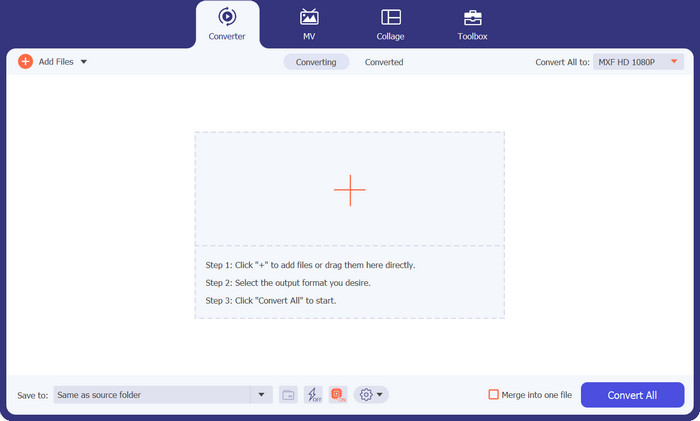
Bước 3. Chọn MXF như định dạng đầu ra. Đơn giản chỉ cần thả xuống Hồ sơ danh sách ở góc trên bên phải, đi tới Video tab và tìm MXF. Bạn cũng có thể sử dụng thanh tìm kiếm để định vị nó một cách nhanh chóng. Chọn chất lượng mong muốn cho đầu ra của bạn.
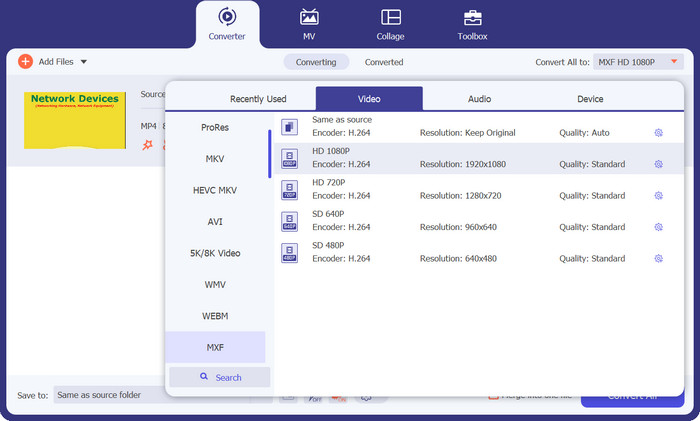
Bước 4. Sẵn sàng để chuyển đổi! Đánh dấu vào ô Chuyển đổi tất cả ở góc dưới bên phải và voilà! Tệp đã chuyển đổi của bạn sẽ được tự động lưu vào thư mục máy tính của bạn.
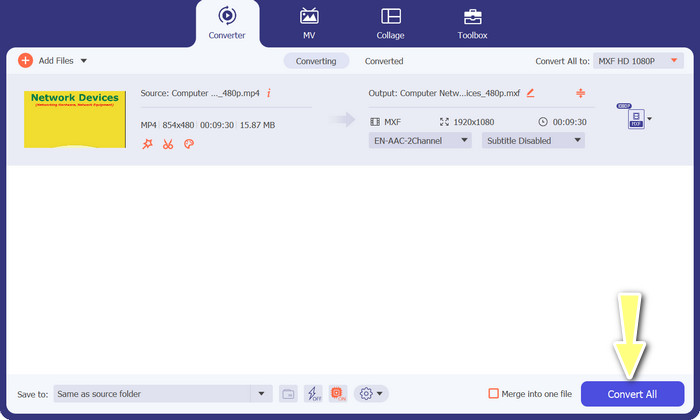
2. Chuyển đổi MP4 trực tuyến miễn phí
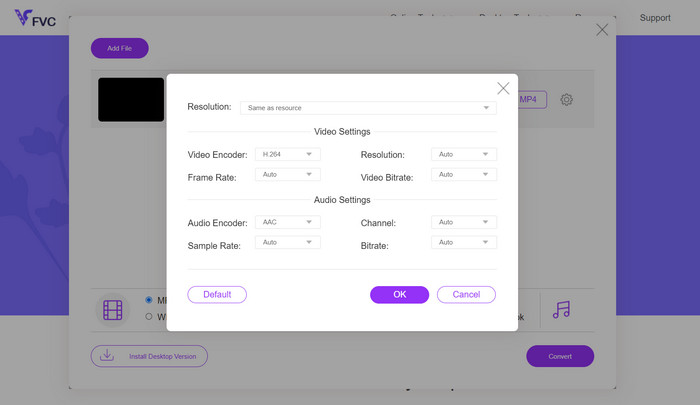
Nếu bạn đang tìm kiếm một công cụ chuyển đổi MP4 trực tuyến đáng tin cậy để chuyển đổi MP4 sang MXF trực tuyến, hãy xem Chuyển đổi MP4 miễn phí trực tuyến. Trang web này cung cấp một nền tảng an toàn và đáng tin cậy để tải lên các tệp MP4 của bạn và chuyển đổi chúng sang MXF hoặc nhiều định dạng khác. Hãy yên tâm, các chuyển đổi sẽ duy trì chất lượng cao nhất quán sau mỗi lần sử dụng. Không chỉ vậy, bạn còn có tùy chọn sửa đổi chuyển đổi bằng cách chỉnh sửa codec video và cài sẵn. Hãy dùng thử và bạn sẽ có thể tùy chỉnh chuyển đổi của mình theo cách bạn muốn.
Bước 1. Truy cập trang web của họ bằng trình duyệt web của bạn. Bạn không cần phải tải xuống bất cứ thứ gì; chỉ cần mở nó lên như bất kỳ trang web nào khác.
Bước 2. Nhấn vào Thêm tệp để chuyển đổi hoặc kéo và thả video MP4 của bạn vào trang web. Nó sẽ bắt đầu xử lý tệp của bạn và bạn sẽ thấy thanh tiến trình.
Bước 3. Sau khi quá trình tải lên hoàn tất, hãy tìm tùy chọn và chọn MXF từ danh sách. Nếu có cài đặt chất lượng, hãy chọn cài đặt bạn thích. Nhấn vào Đổi nút, và điều kỳ diệu bắt đầu!
3. FreeFileConvert
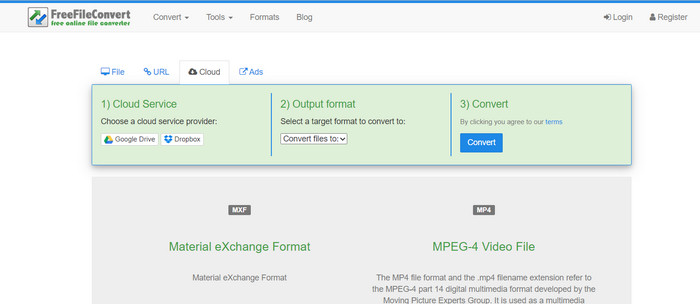
Bạn đang tìm kiếm một công cụ chuyển đổi MXF sang MP4 khác miễn phí? Hãy thử FreeFileConvert! Nền tảng thân thiện với người dùng này tuân theo quy trình ba bước đơn giản và cung cấp giao diện dễ điều hướng để giúp bạn chuyển đổi video của mình một cách dễ dàng. Chỉ cần truy cập trang web của họ, tải tệp của bạn lên từ máy tính, chọn định dạng đầu ra mong muốn và nhấn chuyển đổi. Bạn không chỉ có thể tải tệp lên từ máy tính mà còn có tùy chọn tải lên từ tài khoản Dropbox hoặc Google Drive của mình.
Bước 1. Mở trình duyệt web của bạn và truy cập trang web FreeFileConvert. Không cần cài đặt gì cả, giống như truy cập bất kỳ trang web thông thường nào.
Bước 2. Nhấn vào Chọn tập tin cái nút. Bạn cũng có thể tải lên từ Dropbox hoặc Google Drive nếu điều đó thuận tiện hơn cho bạn.
Bước 3. bên trong Định dạng đầu ra menu thả xuống, tìm MXF và chọn nó làm định dạng mong muốn của bạn. Sau đó đánh Đổi và để FreeFileConvert phát huy tác dụng kỳ diệu của nó!
4. AnyConv

Bạn đang tìm kiếm một công cụ trực tuyến để chuyển đổi MP4 sang MXF? Không cần tìm đâu xa hơn AnyConv! Giống như những cái khác, nó không yêu cầu cài đặt. Ngoài ra, nó không chỉ giới hạn ở MP4 đến MXF; nó cũng có thể xử lý nhiều chuyển đổi định dạng khác! Phần tốt nhất? Bạn không cần phải đăng ký dịch vụ đầy đủ – việc này thật đơn giản. Chỉ cần làm theo các bước bên dưới và bạn sẽ hoàn tất quá trình chuyển đổi MP4 sang MXF ngay lập tức. Dễ như ăn bánh.
Bước 1. Mở trang web của AnyConv bằng bất kỳ trình duyệt web nào.
Bước 2. Đánh vào CHỌN TẬP TIN để tải lên video MP4 của bạn. Sau đó, mở rộng menu Hồ sơ và tìm định dạng MXF.
Bước 3. Sẵn sàng để chuyển đổi? Đánh vào màu xanh Đổi và quá trình chuyển đổi sẽ bắt đầu.
5. Convertio
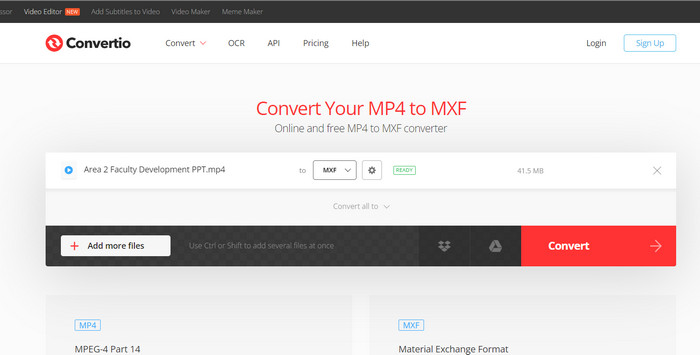
Kêu gọi tất cả người dùng muốn có trình chuyển đổi tệp mà không cần tải xuống ứng dụng bổ sung! Convertio đã giúp bạn được bảo hiểm. Với công cụ này, việc chuyển đổi MP4 sang MXF trực tuyến thật dễ dàng mà không gặp rắc rối khi điều chỉnh các cài đặt phức tạp. Phần tốt nhất? Nó hỗ trợ các định dạng tệp phương tiện khác nhau, bao gồm tài liệu, kho lưu trữ, bảng tính, bản trình bày, v.v.
Bước 1. Chọn một trình duyệt trên máy tính của bạn và đi tới trang chính thức của công cụ.
Bước 2. Trên giao diện chính của chương trình, nhấn vào Chọn tệp để tải lên các tập tin MP4 của bạn. Ngoài ra, để thuận tiện cho bạn, bạn chỉ cần kéo và thả tệp video.
Bước 3. Tìm Hồ sơ menu và chọn định dạng MXF từ Video phần. Sau đó, nhấp vào nút Chuyển đổi để bắt đầu quá trình chuyển đổi.
Đọc thêm:
4 cách miễn phí để chuyển đổi máy quay MXF sang MP4 để phát lại phổ biến
[Hướng dẫn] 2 phương pháp cuối cùng để tham gia các video MXF từ Sony X70
Phần 2. Câu hỏi thường gặp về MP4 sang MXF
Tệp MXF là gì?
Tệp MXF là phần mở rộng tệp đại diện cho Định dạng trao đổi vật liệu, đóng vai trò là nơi chứa nội dung âm thanh và video chuyên nghiệp tiêu chuẩn. Nó thường được sử dụng trong phát sóng truyền hình và rạp hát vì khả năng duy trì video chất lượng cao. Về bản chất, MXF hoạt động như một giải pháp thay thế cho việc lưu trữ video thực tế ở định dạng kỹ thuật số, khiến nó trở thành lựa chọn ưu tiên để xử lý nội dung video chuyên nghiệp.
Tôi có thể chuyển đổi MXF sang MP4 không?
Tuyệt đối! Với các công cụ như Video Converter Ultimate, việc chuyển đổi MP4 sang MXF hoặc ngược lại thật dễ dàng. Bạn có thể linh hoạt thử cả hai tùy chọn và xem cái nào phù hợp nhất với mình.
Làm cách nào để mở tệp MXF?
Khi nói đến việc mở tệp MXF, VLC Media Player là lựa chọn hàng đầu. Tiện ích đa phương tiện nhẹ và đa nền tảng này vượt trội trong việc xem các loại tệp phương tiện.
Những hạn chế tiềm ẩn của việc chuyển đổi MP4 sang MXF là gì?
Chuyển đổi MP4 sang MXF có thể dẫn đến kích thước tệp lớn hơn do các phương pháp nén khác nhau được sử dụng trong MXF. Ngoài ra, một số công cụ có thể yêu cầu kết nối internet ổn định để chuyển đổi trực tuyến.
Tôi có thể chỉnh sửa tệp MXF sau khi chuyển đổi không?
Có, sau khi chuyển đổi MP4 sang MXF, bạn có thể chỉnh sửa tệp MXF bằng phần mềm chỉnh sửa video tương thích. Các tệp MXF được hỗ trợ tốt bởi các công cụ chỉnh sửa video chuyên nghiệp và hệ thống chỉnh sửa phi tuyến tính.
Phần kết luận
Cho dù bạn cần chuyển đổi MP4 sang MXF, mở tệp MXF hoặc xử lý bất kỳ định dạng video nào, đều có sẵn các công cụ thân thiện với người dùng để giúp quá trình diễn ra liền mạch. Thông qua các công cụ mạnh mẽ và linh hoạt này, bạn có thể dễ dàng điều hướng thế giới chuyển đổi video và tận hưởng việc phát lại phương tiện một cách dễ dàng.



 Chuyển đổi video Ultimate
Chuyển đổi video Ultimate Trình ghi màn hình
Trình ghi màn hình



